Plasma/Kickoff/fr: Difference between revisions
ChristianW (talk | contribs) Created page with "=== L'onglet Récemment utilisé ===" |
No edit summary |
||
| (29 intermediate revisions by 4 users not shown) | |||
| Line 1: | Line 1: | ||
<languages /> | <languages /> | ||
<span id="Kickoff_Application_Launcher"></span> | |||
== Le lanceur d'applications Kickoff == | == Le lanceur d'applications Kickoff == | ||
'''Kickoff''' | '''Kickoff''' est le lanceur d’applications par défaut du bureau Plasma. Dans la configuration par défaut il se trouve dans le [[Special:myLanguage/Plasma/Panels|panneau]] en bas à gauche. Outre sa fonction principale (l’accès à vos applications) il vous permet d’accéder à certains emplacements de votre ordinateur, aux documents que vous avez récemment utilisés, et aux options pour fermer votre session Plasma. | ||
[[Image:Kickoff_Menu_Style.png|thumb|center|500px|Kickoff Application Launcher]] | |||
<span id="Opening_Kickoff"></span> | |||
== Ouvrir Kickoff == | |||
Pour ouvrir '''Kickoff''', cliquez simplement sur son icône qui est généralement située le plus à gauche dans le panneau en bas de votre espace de travail plasma. En haut de '''Kickoff''', vous pouvez voir le champ de recherche, en bas, vous pouvez voir deux onglets: <menuchoice>Applications</menuchoice> et <menuchoice>Emplacements</menuchoice> ainsi que les options d'alimentation et de session. | |||
== | <span id="The_Applications_Tab"></span> | ||
== L'onglet "Applications" == | |||
Cet onglet permet d’accéder à vos applications et favoris | |||
=== | <span id="The_Favorites_Section"></span> | ||
=== La section "Favoris" === | |||
{|class="tablecenter" | {|class="tablecenter" | ||
|[[Image:Kickoff_Menu_Add_Favorites.png| | |[[Image:Kickoff_Menu_Add_Favorites.png|500px|thumb|Ajouter à la section Favoris]] | ||
|[[Image:Kickoff_Menu_Del_Favorites.png| | |[[Image:Kickoff_Menu_Del_Favorites.png|500px|thumb|Supprimer ce favori]] | ||
|- | |- | ||
|colspan="2"|[[Image:Kickoff_Menu_Drag_Favorites.png| | |colspan="2"|[[Image:Kickoff_Menu_Drag_Favorites.png|500px|thumb|center|Glissez pour trier les favoris à l'aide de la souris]] | ||
|} | |} | ||
Il existe une section Favoris dans laquelle vous pouvez « épingler » vos applications préférées. Faites glisser et déposez une entrée pour la trier à votre façon. Un clic droit sur une entrée vous offre encore plus d'options : vous pouvez supprimer cette entrée (<menuchoice>Supprimer des favoris</menuchoice>), la copier dans le [[Special:myLanguage/Plasma/Panels|panneau]] (<menuchoice>Ajouter au panneau</menuchoice>) ou sur le bureau (<menuchoice>Ajouter au bureau</menuchoice>). | |||
<span id="The_Applications_Section"></span> | |||
=== La section "Applications" === | |||
= | {|class="tablecenter" | ||
|[[Image:Menu_applications.png|500px|thumb|Afficher toutes les applications par ordre alphabétique]] | |||
|[[File:Kickoff Section View.png|500px|thumb|Cliquez sur une lettre pour accéder au premier élément d'une section spécifiée.]] | |||
|} | |||
<div class="mw-translate-fuzzy"> | |||
Cette section vous donne accès à toutes les applications installées, réparties en plusieurs catégories comme <menuchoice>Bureautique</menuchoice> ou <menuchoice>Internet</menuchoice>. Cliquez sur une catégorie pour voir quelles applications sont disponibles dans cette catégorie. Il y a aussi une section <menuchoice>Toutes les applications</menuchoice>, triée par ordre alphabétique (de A à Z). Pour revenir à l'aperçu, utilisez le fil d'Ariane en haut de la liste des applications. Un clic droit sur une entrée d'application vous apporte quelques options pour l'entrée : <menuchoice>Ajouter aux favoris</menuchoice>, <menuchoice>Ajouter au tableau de bord</menuchoice> et <menuchoice>Ajouter au bureau</menuchoice>. | |||
</div> | |||
<span id="The_Places_Tab"></span> | |||
== L’onglet "Emplacements" == | |||
Cet onglet vous offre l'accès à différents endroits sur votre ordinateur | |||
<span id="The_Computer_Section"></span> | |||
=== La section "Ordinateur" === | |||
[[Image:Menu_computer.png|center|500px]] | |||
[[ | Dans la section <menuchoice>Ordinateur</menuchoice>, vous trouverez des liens vers des applications système (comme [[Special:myLanguage/System_Settings|System Settings]]), vos "Emplacements" favoris (configurés via [[Special:myLanguage/Dolphin|Dolphin ]]) et les supports de stockage disponibles. Encore une fois, un clic droit sur ces entrées vous apportera des options pour les ajouter au bureau (<menuchoice>Ajouter au bureau</menuchoice>) ou [[Special:myLanguage/Plasma/Panels|panel]] (<menuchoice>Ajouter au tableau de bord</menuchoice>). | ||
<span id="The_History_Section"></span> | |||
=== La section "Historique" === | |||
[[Image:Kickoff History.png|center|500px]] | |||
Les applications et les documents que vous avez utilisés dernièrement sont présentés dans cette section. Sachez que seules les applications lancées via '''Kickoff''' sont prises en compte dans cette liste. | |||
Un clic-droit sur une entrée affiche le menu contextuel habituel avec les options de copie et des options additionnelles pour effacer l'historique. | |||
<span id="The_Frequently_Used_Section"></span> | |||
=== La section "Les plus souvent utilisés" === | |||
[[Image:Kickoff Frequent.png|center|500px]] | |||
Les applications et les documents que vous utilisez régulièrement sont présentés dans cette section. Sachez que seules les applications lancées via '''Kickoff''' sont prises en compte dans cette liste. | |||
Un clic-droit sur une entrée affiche le menu contextuel habituel avec les options de copie et des options additionnelles pour effacer cet historique. | |||
<span id="Search_Field"></span> | |||
== Champ de recherche == | |||
{|class="tablecenter" | |||
|[[Image:Kickoff_Menu_Search_Name.png|500px|thumb|Chercher un nom]] | |||
|[[Image:Kickoff_Menu_Search_Description.png|500px|thumb|Chercher une description]] | |||
|} | |||
Au lieu de rechercher au travers des onglets et des catégories, vous pouvez simplement saisir un terme de recherche. Le champ de recherche a le focus quand vous ouvrez le menu, et vous n'avez qu'à écrire simplement. La recherche ne se fera pas que sur les noms d'applications , mais aussi sur leur description. Donc si vous avez besoin d'un navigateur, et que vous ne connaissez pas le nom des navigateurs installés (browsers), entrez simplement "navigateur" dans le champ de recherche. Cela affichera la liste des navigateurs disponibles. | |||
== | <span id="Add_to_Desktop_and_Panel"></span> | ||
== Ajouter au bureau et au panneau == | |||
{|class="tablecenter" | {|class="tablecenter" | ||
|[[Image: | |[[Image:Kickoff_Menu_Program_Desktop.png|500px|thumb|Ajouter au bureau]] | ||
|[[Image: | |[[Image:Kickoff_Menu_Program_Panel.png|500px|thumb|Ajouter au tableau de bord]] | ||
|} | |} | ||
Tous les éléments de programme et de catégorie peuvent être ajoutés sur le bureau et au tableau de bord; cliquez-droit et sélectionnez <menuchoice>Ajouter à...</menuchoice> | |||
<span id="Alternative_Application_Launchers"></span> | |||
== Lanceurs d'applications alternatifs == | |||
En plus de '''Kickoff''', d'autres lanceurs d'applications tels que [[Special:myLanguage/KRunner|KRunner]] - sont disponibles et peuvent davantage correspondre à vos besoins. Voir la page des [[Special:myLanguage/Plasma_application_launchers|lanceurs d'applications Plasma]] pour plus de détails. | |||
Vous pouvez changer de lanceur en cliquant avec le bouton droit sur l'icône du menu et en sélectionnant <menuchoice>Afficher les alternatives...</menuchoice> | |||
{|class="tablecenter" | {|class="tablecenter" | ||
|[[ | |[[File:Kickoff_Menu_Switch_Alternatives.png|440px|thumb|Using <menuchoice>Show Alternatives...</menuchoice> you can switch to any menu you want]] | ||
|[[ | |[[File:Kickoff_Menu_Switch_to_Dashboard.png|500px|thumb|For example "Application Dashboard"!]] | ||
|} | |} | ||
{{Prevnext2||nextpage=Special:myLanguage/Plasma/Application_Dashboard ||nexttext=Application Dashboard |index=Special:myLanguage/Plasma_application_launchers|indextext=Application Launchers}} | |||
[[Category:Bureau/fr]] | [[Category:Bureau/fr]] | ||
[[Category:Widgets]] | [[Category:Widgets]] | ||
Latest revision as of 19:50, 26 February 2024
Le lanceur d'applications Kickoff
Kickoff est le lanceur d’applications par défaut du bureau Plasma. Dans la configuration par défaut il se trouve dans le panneau en bas à gauche. Outre sa fonction principale (l’accès à vos applications) il vous permet d’accéder à certains emplacements de votre ordinateur, aux documents que vous avez récemment utilisés, et aux options pour fermer votre session Plasma.

Ouvrir Kickoff
Pour ouvrir Kickoff, cliquez simplement sur son icône qui est généralement située le plus à gauche dans le panneau en bas de votre espace de travail plasma. En haut de Kickoff, vous pouvez voir le champ de recherche, en bas, vous pouvez voir deux onglets: et ainsi que les options d'alimentation et de session.
L'onglet "Applications"
Cet onglet permet d’accéder à vos applications et favoris
La section "Favoris"
 |
 |
 | |
Il existe une section Favoris dans laquelle vous pouvez « épingler » vos applications préférées. Faites glisser et déposez une entrée pour la trier à votre façon. Un clic droit sur une entrée vous offre encore plus d'options : vous pouvez supprimer cette entrée (), la copier dans le panneau () ou sur le bureau ().
La section "Applications"
 |
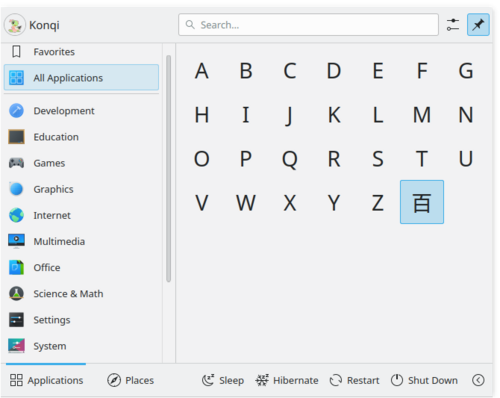 |
Cette section vous donne accès à toutes les applications installées, réparties en plusieurs catégories comme ou . Cliquez sur une catégorie pour voir quelles applications sont disponibles dans cette catégorie. Il y a aussi une section , triée par ordre alphabétique (de A à Z). Pour revenir à l'aperçu, utilisez le fil d'Ariane en haut de la liste des applications. Un clic droit sur une entrée d'application vous apporte quelques options pour l'entrée : , et .
L’onglet "Emplacements"
Cet onglet vous offre l'accès à différents endroits sur votre ordinateur
La section "Ordinateur"

Dans la section , vous trouverez des liens vers des applications système (comme System Settings), vos "Emplacements" favoris (configurés via Dolphin ) et les supports de stockage disponibles. Encore une fois, un clic droit sur ces entrées vous apportera des options pour les ajouter au bureau () ou panel ().
La section "Historique"

Les applications et les documents que vous avez utilisés dernièrement sont présentés dans cette section. Sachez que seules les applications lancées via Kickoff sont prises en compte dans cette liste. Un clic-droit sur une entrée affiche le menu contextuel habituel avec les options de copie et des options additionnelles pour effacer l'historique.
La section "Les plus souvent utilisés"

Les applications et les documents que vous utilisez régulièrement sont présentés dans cette section. Sachez que seules les applications lancées via Kickoff sont prises en compte dans cette liste. Un clic-droit sur une entrée affiche le menu contextuel habituel avec les options de copie et des options additionnelles pour effacer cet historique.
Champ de recherche
 |
 |
Au lieu de rechercher au travers des onglets et des catégories, vous pouvez simplement saisir un terme de recherche. Le champ de recherche a le focus quand vous ouvrez le menu, et vous n'avez qu'à écrire simplement. La recherche ne se fera pas que sur les noms d'applications , mais aussi sur leur description. Donc si vous avez besoin d'un navigateur, et que vous ne connaissez pas le nom des navigateurs installés (browsers), entrez simplement "navigateur" dans le champ de recherche. Cela affichera la liste des navigateurs disponibles.
Ajouter au bureau et au panneau
 |
 |
Tous les éléments de programme et de catégorie peuvent être ajoutés sur le bureau et au tableau de bord; cliquez-droit et sélectionnez
Lanceurs d'applications alternatifs
En plus de Kickoff, d'autres lanceurs d'applications tels que KRunner - sont disponibles et peuvent davantage correspondre à vos besoins. Voir la page des lanceurs d'applications Plasma pour plus de détails.
Vous pouvez changer de lanceur en cliquant avec le bouton droit sur l'icône du menu et en sélectionnant
 |
 |
